

最近,Win10用户报告说,在使用PDF Viewer软件查看PDF文件时,它提示已重置该应用程序的默认设置,导致PDF文件无法打开,这使用户非常恼火。因此,如果Win10提示已重置应用程序默认设置怎么办?下面,让我们来看一下Win10提示已重复应用程序的默认设置。
教程/方法
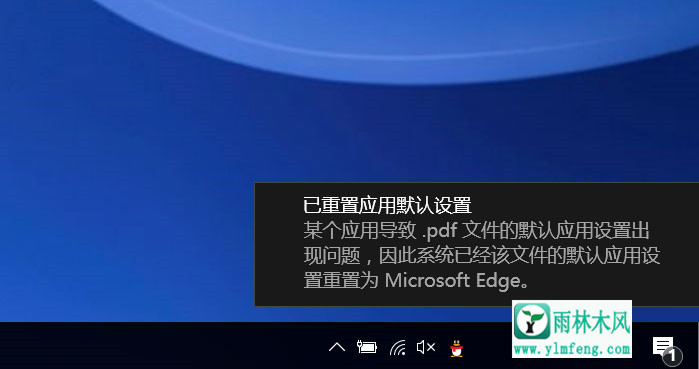
1。单击右下角,有一个消息图标的通知栏,警告消息刚在通知栏中找到;
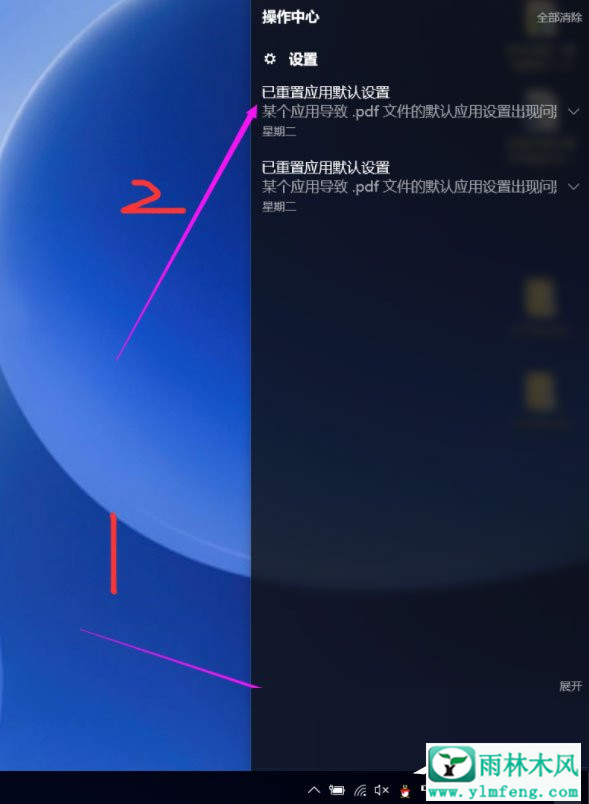
2。单击消息栏左上角的设置以输入Windows设置。
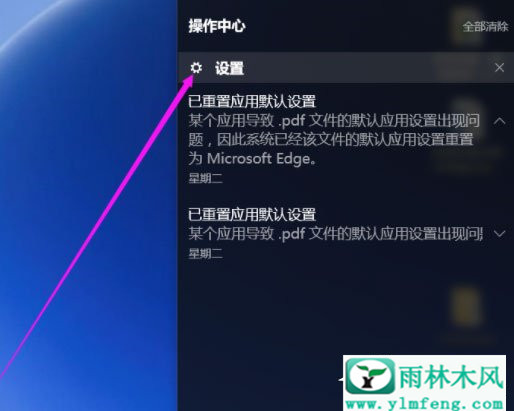
3。单击Windows设置中的应用程序以进入应用程序和功能菜单;
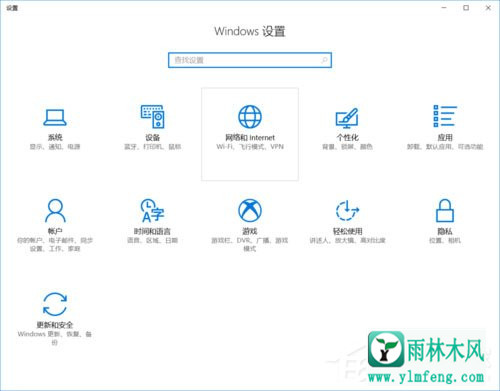
4。在应用程序和功能菜单栏中找到默认程序功能键,然后单击以输入默认应用程序;
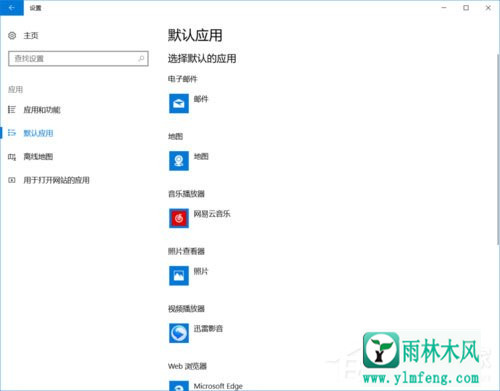
5。在默认应用程序中,下拉列表以找到按文件类型选择的默认应用程序;
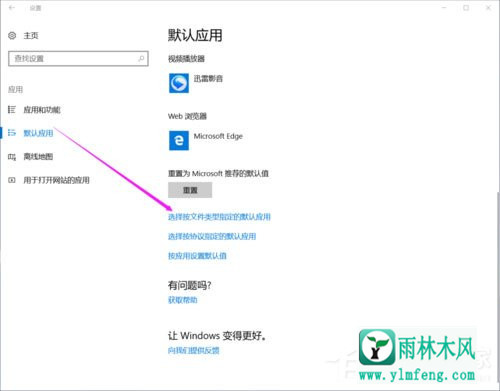
6,在由文件类型指定的默认应用程序菜单栏中选择可以看到默认应用程序中指定了不同的文件类型,我们下拉找到默认程序.pdf,发现其默认应用程序为Microsoft edge;
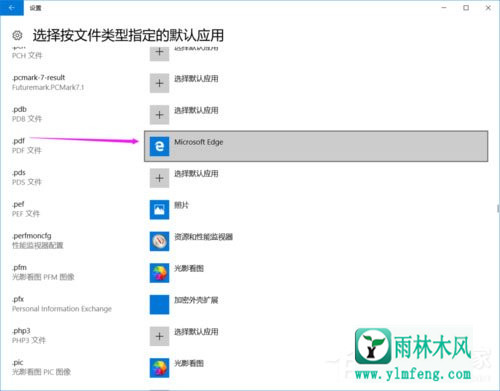
7。单击Microsoft edge以打开该应用程序,然后检查PDF Viewer应用程序。
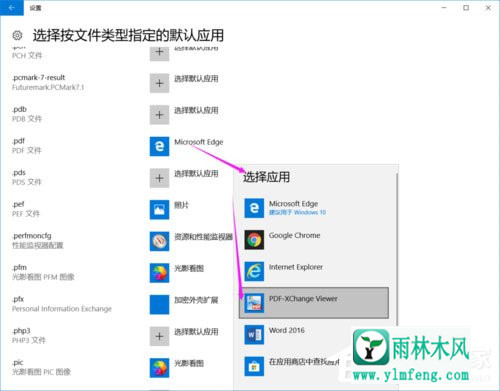
8。单击“确定”提示:切换之前,请单击并仍然切换。切换后,您可以看到.pdf的默认应用程序已更改为PDF Viewer应用程序。
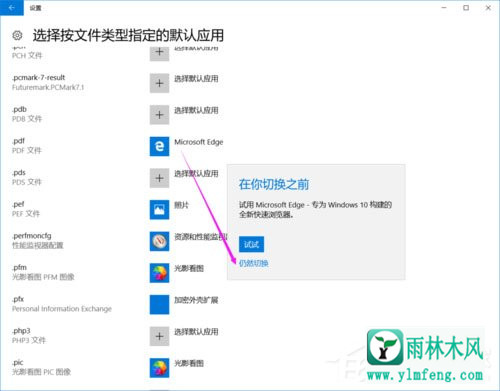
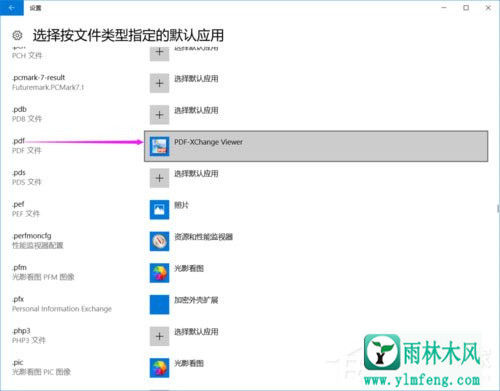
9。再次打开pdf文件后,将不再弹出默认设置已重置的通知。
以上是Win10提示重置应用程序默认设置的解决方案。请按照上述方法将默认应用程序更改回PDF Viewer应用程序。
希望上面这篇文章能帮助到您!
